在日常使用QQ进行聊天或工作时,截图功能无疑是一个极为便捷的工具。它能够帮助我们快速捕捉屏幕上的信息,无论是分享有趣的图片、记录重要的聊天记录,还是保存有用的资料,都离不开截图功能的辅助。而为了提高操作效率,许多用户都希望能够自定义QQ的截图快捷键。本文将详细介绍如何在QQ中设置快捷键截图,以便您能更加高效地使用这一功能。

一、准备工作
在开始设置之前,请确保您已经成功登录了QQ。如果尚未登录,请先打开QQ软件,并输入您的账号和密码进行登录。

二、打开QQ设置
登录成功后,您会看到QQ的主界面。在主界面的左下角,通常会有一个设置图标,它可能呈现为三条横线或一个齿轮形状。点击这个图标,将会弹出一个下拉菜单。在这个菜单中,选择“设置”选项,以打开QQ的系统设置窗口。

三、进入热键设置页面
在系统设置窗口中,您需要找到与快捷键相关的设置选项。这通常位于左侧菜单栏的“基本设置”或“热键”部分。点击它,您将进入热键设置的详细页面。

在热键设置页面,您可以看到各种功能的快捷键设置选项。这些选项可能按照功能分类进行排列,方便您快速找到所需设置的部分。在这里,我们需要找到与“捕捉屏幕”或“截图”相关的选项。
四、查看和修改截图快捷键
默认情况下,QQ的截图快捷键是“Ctrl+Alt+A”。这个快捷键组合在大多数情况下都能正常工作,但如果您希望将其更改为其他组合,以满足个人习惯或避免与其他软件的快捷键冲突,那么您可以按照以下步骤进行操作:
1. 找到截图选项:在热键设置页面中,找到与截图相关的选项。这通常被标记为“捕捉屏幕”或类似的名称。
2. 点击更改:选中该选项后,点击其右侧的“更改”按钮。此时,会弹出一个提示窗口,要求您按下想要设置的快捷键组合。
3. 设置新快捷键:在键盘上按下您希望设置为截图快捷键的组合键。请注意,这个组合键应该是您习惯使用的,并且不会与其他常用软件的快捷键发生冲突。
4. 保存设置:设置好新的快捷键后,不要忘记点击系统设置窗口右下角的应用或确定按钮,以保存您的更改。
五、注意事项
在设置QQ截图快捷键时,有几个注意事项需要牢记:
1. 避免冲突:在设置快捷键时,请务必确保所选择的组合键不会与其他常用软件的快捷键发生冲突。如果发生冲突,可能会导致某些功能无法正常使用。为了避免这种情况,您可以在设置前查看并了解其他软件的快捷键设置情况。
2. 重启QQ:有时在更改快捷键后,需要重启QQ才能使新的快捷键生效。因此,在修改完快捷键后,如果发现其未立即生效,请尝试重启QQ软件。
3. 系统权限:在某些操作系统中,更改快捷键可能需要管理员权限。如果您在设置过程中遇到权限问题,请尝试以管理员身份运行QQ或系统设置程序。
4. 快捷键有效性:请注意,QQ的截图快捷键功能仅在QQ聊天工具打开时有效。如果您在其他程序或窗口中尝试使用QQ的截图快捷键,可能会无法正常工作。
六、恢复默认快捷键
如果您在设置新快捷键后不满意或忘记了原始快捷键组合,可以选择恢复默认快捷键。在热键设置页面中,找到与截图相关的选项,并点击其右侧的“恢复默认”按钮。此时,QQ的截图快捷键将恢复到默认的“Ctrl+Alt+A”组合。
七、查看当前快捷键
如果您不确定当前的截图快捷键是什么,可以通过以下方式查看:
1. 打开一个QQ聊天窗口。
2. 将鼠标移动到聊天窗口中的截图图标上方(通常位于输入框的右侧)。
3. 当鼠标悬停在截图图标上时,会自动弹出一个提示框,显示当前的截图快捷键组合。
八、快捷键的使用技巧
除了设置和查看快捷键外,掌握一些快捷键的使用技巧也能帮助您更高效地使用QQ截图功能:
1. 快速启动截图:在需要截图时,只需按下您设置的快捷键组合,即可快速启动QQ的截图工具。此时,您的屏幕将暂时变为灰色,并出现一个可移动的截图框。您可以通过拖动截图框来调整截图区域的大小和位置。
2. 选择截图区域:在截图框内,您可以通过鼠标拖动来调整截图区域。同时,您还可以使用截图工具提供的编辑功能来裁剪、标注或添加文字等。
3. 保存和分享截图:完成截图后,您可以选择将截图保存到本地磁盘、复制到剪贴板或直接通过QQ发送给好友。这些选项通常位于截图工具的底部菜单栏中。
九、总结
通过以上步骤,您可以轻松地在QQ中设置自定义的截图快捷键。这一功能不仅提高了您使用QQ截图时的效率,还让您能够根据个人习惯和需求进行灵活调整。无论是在工作、学习还是日常生活中,掌握这一技巧都将为您带来极大的便利。希望本文能够帮助您更好地使用QQ截图功能,并享受更加高效、便捷的聊天体验。





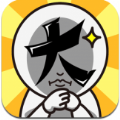

















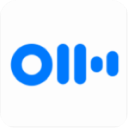






相关文章